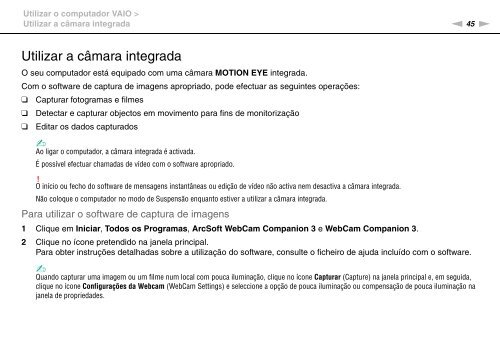Sony VPCJ11M1E - VPCJ11M1E Mode d'emploi Portugais
Sony VPCJ11M1E - VPCJ11M1E Mode d'emploi Portugais
Sony VPCJ11M1E - VPCJ11M1E Mode d'emploi Portugais
You also want an ePaper? Increase the reach of your titles
YUMPU automatically turns print PDFs into web optimized ePapers that Google loves.
Utilizar o computador VAIO ><br />
Utilizar a câmara integrada<br />
n 45<br />
N<br />
Utilizar a câmara integrada<br />
O seu computador está equipado com uma câmara MOTION EYE integrada.<br />
Com o software de captura de imagens apropriado, pode efectuar as seguintes operações:<br />
❑ Capturar fotogramas e filmes<br />
❑ Detectar e capturar objectos em movimento para fins de monitorização<br />
❑ Editar os dados capturados<br />
✍<br />
Ao ligar o computador, a câmara integrada é activada.<br />
É possível efectuar chamadas de vídeo com o software apropriado.<br />
!<br />
O início ou fecho do software de mensagens instantâneas ou edição de vídeo não activa nem desactiva a câmara integrada.<br />
Não coloque o computador no modo de Suspensão enquanto estiver a utilizar a câmara integrada.<br />
Para utilizar o software de captura de imagens<br />
1 Clique em Iniciar, Todos os Programas, ArcSoft WebCam Companion 3 e WebCam Companion 3.<br />
2 Clique no ícone pretendido na janela principal.<br />
Para obter instruções detalhadas sobre a utilização do software, consulte o ficheiro de ajuda incluído com o software.<br />
✍<br />
Quando capturar uma imagem ou um filme num local com pouca iluminação, clique no ícone Capturar (Capture) na janela principal e, em seguida,<br />
clique no ícone Configurações da Webcam (WebCam Settings) e seleccione a opção de pouca iluminação ou compensação de pouca iluminação na<br />
janela de propriedades.